12 דרכים לתקן קובצי Discord GIF שלא עובדים - TechCult
Miscellanea / / April 07, 2023
בין אם זו שיחת דיסקורד או צ'אט, אתה יכול לבטא את הרגשות שלך ממש טוב. הכל הודות לקובצי Discord GIF שעוזרים למשתמשים להביע את רגשותיהם בקלות ובמהירות. עם זאת, נראה שקובצי GIF אלה לא עובדים לפעמים, אפילו לאחר עדכונים אחרונים לאפליקציה. אם גם אתם נאבקים עם Discord GIFs לא עובדים, אז נחתתם בעמוד הנכון. במדריך זה, תוכלו לדעת מדוע קובצי GIF לא עובדים על Discord וכן כמה שיטות קלות וניתנות לביצוע שיכולות לעזור לכם להיפטר מהאירוע הזה. אז, קרא עד הסוף כדי להכיר את כל התיקונים השימושיים.
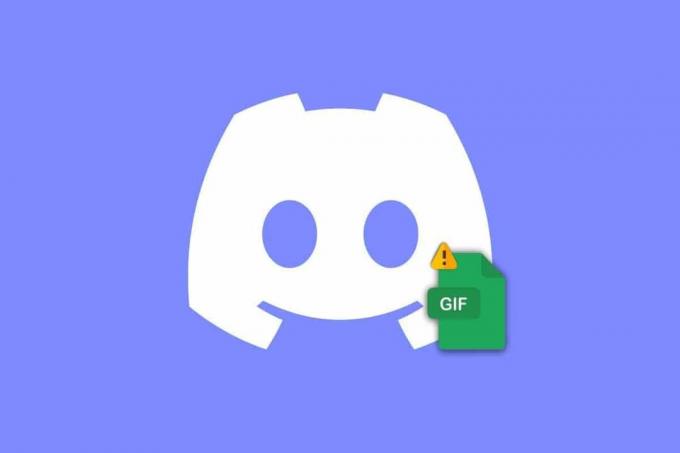
תוכן העניינים
כיצד לתקן קובצי Discord GIF שלא עובדים
Discord מאפשר למשתמשים לשלוח ולקבל קובצי GIF (פורמט מחלף גרפי) בצ'אטים ובהודעות שלהם. אתה יכול לפתור בעיות בחיבור הרשת שלך ולשמור על אפליקציית Discord מעודכנת כדי לפתור בעיה של Discord GIF שלא עובד. המשך לקרוא את המדריך הזה כדי לדעת את שיטות פתרון הבעיות המלאות לתיקון הבעיה האמורה.
תשובה מהירה
נסה להשבית את האצת החומרה ולעדכן את אפליקציית Discord כדי לתקן את בעיית Discord GIF שלא עובד. אתה יכול גם לנקות את נתוני המטמון של Discord.
מדוע קובצי GIF של Discord לא עובדים?
ב-Discord, קובצי ה-GIF עלולים להפסיק לזוז או לטעון בזמן שאתה משוחח בגלל מספר סיבות. כמה מהסיבות הבולטות הללו מפורטות להלן:
- בעיות בחיבור לאינטרנט.
- העלאת קובצי GIF גדולים מהגודל הנדרש.
- סיומת קובץ GIF שגויה.
- מטמון אפליקציית Discord פגום.
- גרסה מיושנת של אפליקציית Discord.
- הגדרת תנועה מופחתת מופעלת.
- העלאת קובצי GIF ללא מנוי Discord.
קובצי GIF של Discord שלא יכולים להיטען בצ'אט שלך הוא משהו שרוב המשתמשים בפלטפורמה נאבקים איתו. אם גם אתה אחד מהם, כמה משיטות פתרון הבעיות המפורטות להלן יעזרו לך לפתור את הבעיה בקלות. אז בואו נתחיל בלנסות את השיטה הראשונה:
שיטה 1: ודא חיבור אינטרנט חזק
בעיית קישוריות לאינטרנט היא אחת הסיבות הנפוצות ביותר שעוצרות טעינת GIF. לכן, עליך להיזהר מחיבור אינטרנט לא יציב או חלש במכשיר שלך. אם אתה מוצא בעיה כזו, עיין במדריך שלנו בנושא חיבור איטי לאינטרנט? 10 דרכים להאיץ את האינטרנט שלך! למידע נוסף.

שיטה 2: הפעל מחדש את אפליקציית Discord
שימוש באפליקציית Discord במחשב יכול להגדיל את הסיכוי שאפליקציות רקע יפריעו ל-Discord לעבוד ולכן, Discord GIF לא יפעל. לכן, כדי למנוע בעיה זו, הפעל מחדש את אפליקציית Discord במכשיר שלך. ניתן לעשות זאת על ידי סיום תהליכים הקשורים לדיסקורד במנהל המשימות. אתה יכול לבדוק את המדריך שלנו על כיצד לסיים משימה ב- Windows 10 בשביל זה.

לאחר שסגרת את אפליקציית Discord מעבודה, תוכל להפעיל אותה מחדש במחשב האישי שלך ולבדוק אם קובצי ה-GIF עובדים כשורה כעת.
קרא גם:כיצד להצטרף לשרת דיסקורד עם קישור שפג תוקפו
שיטה 3: התחבר מחדש ל-Discord
ישנם מקרים שבהם שרתי Discord והחשבון שלך אינם מסתנכרנים כהלכה, מה שעלול לגרום לחוסר תפקוד של האפליקציה, ובמקרה זה יוביל לכך שקובצי GIF לא יוכלו להיטען. אז אתה יכול לנסות להיכנס מחדש לחשבון Discord שלך כדי לתקן בעיה זו.
1. לחץ על מקש Windows, הקלד מַחֲלוֹקֶת, ולחץ על לִפְתוֹחַ.

2. כעת, לחץ על סמל גלגל השיניים של הגדרות בתחתית כדי לפתוח את הגדרות משתמש של האפליקציה.

3. לאחר מכן, לחץ על להתנתק בתחתית.
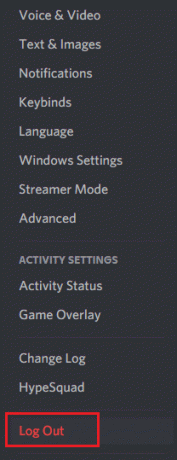
4. לאחר מכן, לחץ על להתנתק בהודעת ההנחיה.
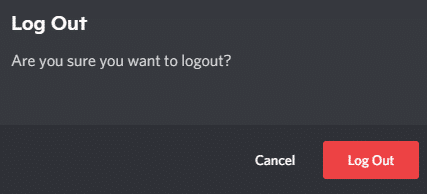
5. לבסוף, הפעל שוב את Discord ל התחברות מחדש.

קרא גם:כיצד לשנות צבע שם משתמש בדיסקורד
שיטה 4: עדכן את Discord
עדכוני אפליקציה של Discord חיוניים להתקנה באופן קבוע מכיוון שהם מגיעים עם שדרוגי ביצועים כמו גם מספר תיקוני באגים. אם אתה תוהה, מדוע GIFs לא עובדים על Discord, אז זה יכול להיות בגלל אפליקציה מיושנת. אז עדכן את Discord במחשב Windows שלך בעזרת ההוראות המפורטות להלן:
1. במחשב האישי שלך, לחץ על מקש Windows, הקלד %LocalAppData%, ולחץ על לִפְתוֹחַ.

2. כעת, אתר את מַחֲלוֹקֶת תיקייה ולחץ עליה פעמיים.
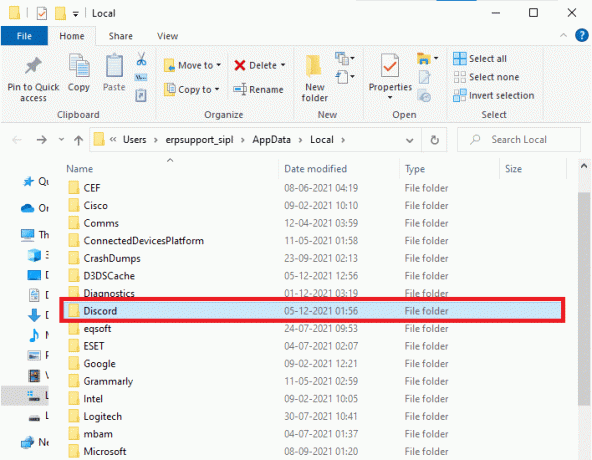
3. לאחר מכן, לחץ פעמיים על עדכון אפשרות והמתן עד שהיא תתקין במכשיר שלך.
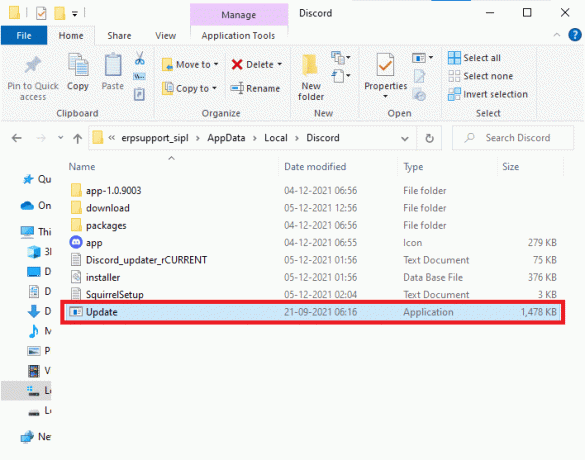
לאחר התקנת העדכון, הפעל את Discord ובדוק אם קובצי ה-GIF עובדים בסדר כעת.
שיטה 5: נקה את מטמון הדיסקורד
ניקוי קבצי מטמון של Discord שנערמו עם הזמן היא דרך נוספת שבאמצעותה תוכלו לתקן קובצי GIF שאינם נטענים בפלטפורמה. קבצי מטמון אלה מושחתים עם הזמן ויכולים למנוע מ-Discord לפעול כמו שצריך. לכן, עליך לנקות את קבצי המטמון של Discord כמפורט להלן:
1. ראשית, לחץ מקשי Windows + R יחד כדי לפתוח את לָרוּץ תיבת דיאלוג.
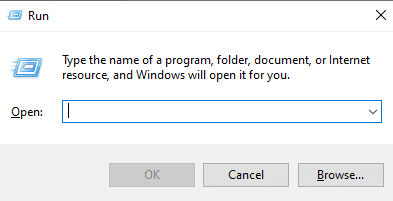
2. עכשיו, הקלד %APPDATA%/Discord/Cache בתיבה ולחץ על מקש Enter.
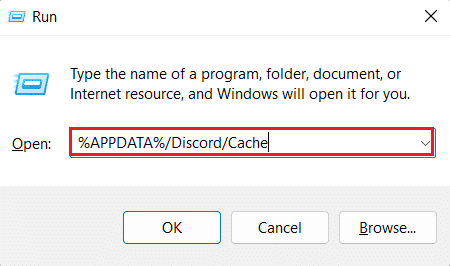
3. לאחר מכן, בחר כל הקבצים ופגע ב לִמְחוֹק לחצן כדי להסיר אותם.
לבסוף, הפעל את מַחֲלוֹקֶת אפליקציה כדי לבדוק אם בעיית ה-GIF תוקנה.
קרא גם:כיצד לשנות גיל בדיסקורד
שיטה 6: שינוי גודל קובצי GIF
גודל קובץ ה-GIF הוא בעל חשיבות עליונה כשמדובר בשליחת קובצי GIF בצ'אט Discord. המגבלה לשליחת קובצי GIF של אמוג'י בדיסקורד היא 256Kb. עבור אווטרים מונפשים, המגבלה המקסימלית היא 8 MB. לכן, אם אתה נתקל בבעיות בעת שליחת קובצי GIF, ודא שאינך חורגת ממגבלה זו. אתה יכול לתקן קובצי Discord שלא עובדים על ידי שינוי גודל ה-GIF. כדי לעשות זאת, בחר 256kb עבור קובצי GIF של אמוג'י ו 8MB עבור קובצי GIF של אווטאר.
שיטה 7: הפעל קובצי GIF באופן אוטומטי
ייתכן שגם קובצי GIF לא יעבדו בצ'אט של Discord אם פונקציית ההפעלה האוטומטית תכבה אוטומטית. זה קורה בדרך כלל לאחר עדכון. אז, אתה יכול להפעיל את האפשרות הזו באופן ידני אם היא כבתה בעזרת השלבים הבאים:
1. פתח את ה מַחֲלוֹקֶת אפליקציה במחשב שלך.
2. כעת, בחר את סמל הגדרות בתחתית המסך שלך.

3. לאחר מכן, לחץ על נְגִישׁוּת אפשרות מהחלונית השמאלית.
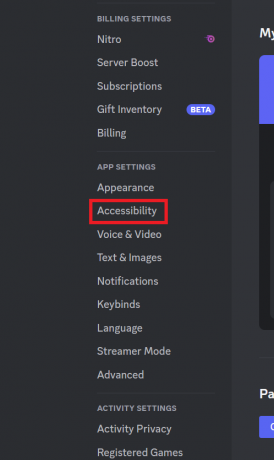
4. עַכשָׁיו, הפעל הפעלה אוטומטית של קובצי GIF כאשר Discord ממוקד ו שחק אימוג'י מונפש.
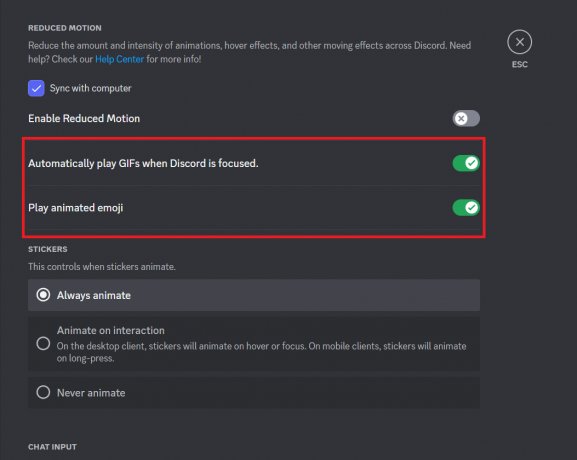
כעת תוכל לשלוח קובצי GIF ללא בעיות.
קרא גם:שגיאה רשומה כבר רשומה ב-Discord
שיטה 8: כבה את הקטנת התנועה
הפחתת Motion on Discord מפחיתה את כמות ועוצמת האנימציות. יחד עם זה, התנועה הזו אם מופעלת, משפיעה גם על אפקטי ריחוף ואפקטים נעים אחרים ברחבי Discord. אז כדי להיפטר מקובצי Discord GIF שלא עובדים, כבה את אפשרות הפחתת תנועה בפלטפורמה בעזרת השלבים המפורטים להלן:
1. פתח את ה הגדרות של חשבון Discord במחשב האישי שלך.

2. לאחר מכן, פתח את נְגִישׁוּת לשונית מהחלונית השמאלית.
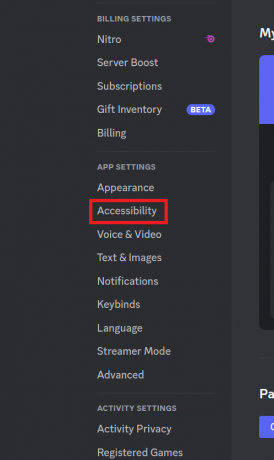
3. עַכשָׁיו, כבה לאפשר תנועה מופחתת.

שיטה 9: העלה קובצי GIF כקבצים
במקרה שאתה עדיין מתקשה לגרום ל-GIF לעבוד על Discord, אתה יכול גם להעלות אותם כקבצים. שרתי דיסקורד יכולים בטעות לשקול GIF כתמונה כשהם מעלים מהגלריה. לכן, העלאתם כקבצים עשויה לעזור לך בתיקון הבעיה.
שיטה 10: נסה קובצי GIF של צד שלישי
בדרך כלל, משתמשי Discord מפרסמים קובצי GIF מהגלריה או מהדיסק הקשיח. לאחר עדכון של האפליקציה, אתה עלול להיתקל בקושי בטעינת קובצי GIF ממיקומים אלה. לכן, אם אתה חושב, מדוע GIFs לא עובדים על Discord, הסיבה עשויה להיות המיקום. אז, נסה להשתמש באפליקציית GIFs במצב כזה. ישנן אפליקציות GIF רבות הזמינות באינטרנט המשתלבות היטב עם Discord. אז אם עדיין לא ניסית אחד, זה הזמן להיעזר באפליקציות GIF של צד שלישי אלה.
שיטה 11: התקן מחדש את Discord
לבסוף, כמוצא אחרון, אתה יכול להתקין מחדש את אפליקציית Discord במערכת שלך. זה עוזר בהורדת קבצי אפליקציות טריים של Discord על ידי הסרת הפגומים. כמו כן, ההתקנה הטרייה גם עוזרת להיפטר מבאגים ותקלות קלים באפליקציה. אז, הסר תחילה את Discord מהמכשיר שלך ולאחר מכן המשך בהתקנה מחדש שלו בעזרת השלבים הבאים:
1. לחץ על מקשי Windows + I יחד כדי לפתוח הגדרות.
2. לאחר מכן, בחר אפליקציות הגדרות מהרשימה.
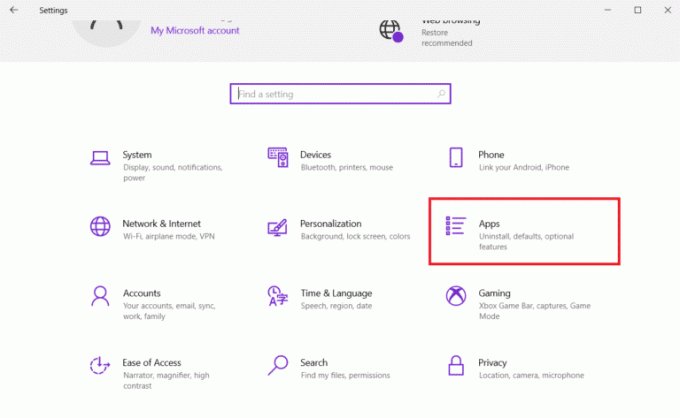
3. הבא, ב אפליקציות ותכונות, לחץ על מַחֲלוֹקֶת, ובחר הסר את ההתקנה.
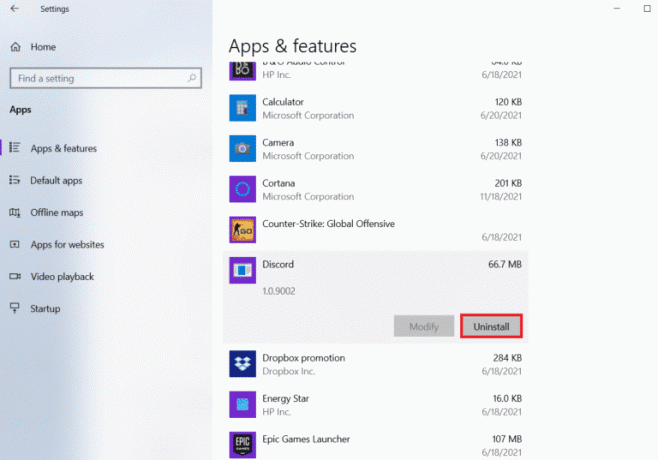
4. כעת, עקוב אחר ה הוראות על המסך להסרת האפליקציה.
5. לאחר שתסיים, לחץ על Windows + Eמפתחות בו זמנית לפתוח מנהל קבצים.
6. לאחר מכן, נווט אל הקטע הבא נָתִיב.
C:\Users\USERNAME\AppData\Local

7. גישה אל מַחֲלוֹקֶת קובץ ולחץ עליו באמצעות לחצן העכבר הימני כדי לבחור לִמְחוֹק מהתפריט.

8. לבסוף, פתח את הדפדפן כדי לבקר אתר דיסקורד ולחץ על הורד עבור Windows.

9. לאחר מכן, הפעל את DiscordSetup.exe קובץ כדי להתקין אותו במחשב שלך.

כעת אתה יכול להפעיל את Discord כדי לשלוח קובצי GIF בחופשיות מבלי להתמודד עם בעיות.
קרא גם:דיסקורד להשתמש ב-ChatGPT בכל השרתים
שיטה 12: השתמש ב-Discord Web Client
במקרה שאתה עדיין מתמודד עם בעיה בטעינת קובצי GIF באפליקציית Discord, נסה להשתמש לקוח אינטרנט של דיסקורד במערכת שלך לשם שינוי. כדי לתקן שקובצי GIF של Discord לא עובדים, נסה להשתמש בדפדפן כדי להפעיל את אפליקציית Discord ולאחר מכן שלח ממנו קובצי GIF.

מוּמלָץ:
- תיקון השגיאה של Call of Duty MW2 נכשל בעדכון רשימת השמעה
- תקן קפיאת Steam בעת התקנת המשחק
- כיצד להסתיר מילים בדיסקורד
- כיצד להשתמש בצ'יפ בוט בדיסקורד
זה מביא אותנו לסוף המדריך שלנו בנושא קובצי Discord GIF לא עובדים. ספר לנו אם מצאתם את המדריך שלנו מועיל. כמו כן, אל תשכח לציין את השאילתות או ההצעות האחרות שלך על ידי השארתן בתיבת ההערות למטה.
אילון הוא סופר טכנולוגי ב-TechCult. הוא כותב מדריכי הדרכה כבר כ-6 שנים וכיסה נושאים רבים. הוא אוהב לכסות נושאים הקשורים ל-Windows, אנדרואיד, ואת הטריקים והטיפים האחרונים.



